Berealアプリが正常に動作しないのを修正する9つの方法

BeRealアプリの一般的な問題によってソーシャルエクスペリエンスが中断されないように、ここではBeRealアプリが正常に動作しない問題を修正する9つの方法を紹介します。
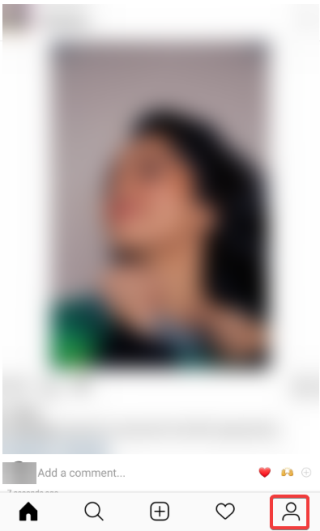
あなたの名前は、あなたが誰であるか、そしてあなたが何であるかについての束を話します。Instagramのユーザー名の場合もそうです。したがって、Instagramのユーザー名に満足できない場合、またはInstagramの名前が優れているとビジネスのブランド価値が高まると思われる場合は、Instagramでユーザー名を変更する方法を探している可能性があります。
InstagramアプリでInstagramユーザー名を変更する方法
最高のInstagramユーザー名を選択する方法に関するクイックヒント
Instagramのユーザー名を選択するための経験則は定義されていません。ユーザー名があなたと一緒にクリックした場合、良いです!先に進んで、心ゆくまでユーザー名を選択してください。そうは言っても、Instagramの良いユーザー名をゼロにするのに役立ついくつかの方法があります–
覚えやすく、スペルが簡単なユーザー名は、人々が最もよく覚えているものです
あなたの投稿を反映するユーザー名は、より関連性があり、より信頼できるように聞こえます。たとえば、旅行先の写真を投稿する場合、旅行について説明するユーザー名が必要になる場合があります(たとえば、@ randomtravellingdiaries)
記号、アンダースコア、数字などでユーザー名をやりすぎないようにしてください
そして、それをユニークで特別なものにしてください。それがそれにリングを持っているならば、それはさらに良いでしょう
モバイルアプリとウェブブラウザの両方を使用して、Instagramのユーザー名を変更できます。一方のプラットフォーム、つまりデバイスまたはWebブラウザーでユーザー名に加えた変更は、もう一方のプラットフォームに自動的に反映されます。
電話とWebブラウザでInstagramのユーザー名を変更する方法(手順の説明)
Instagramモバイルアプリの使用
ユーザー名とパスワードを入力して、Instagramモバイルアプリにログインします。Facebookを使用してログインすることもできます。
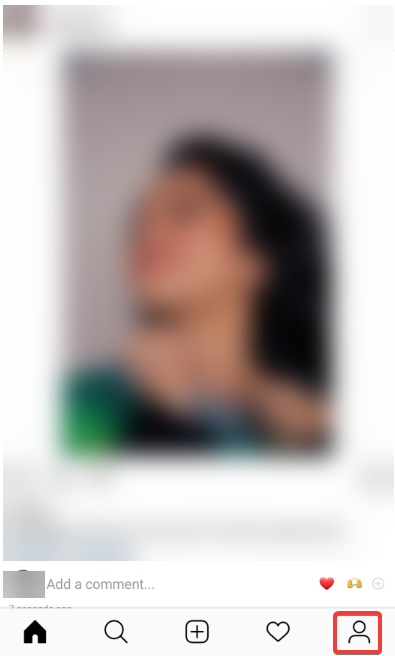
右下にプロフィールアイコンがあります。それをクリックしてください
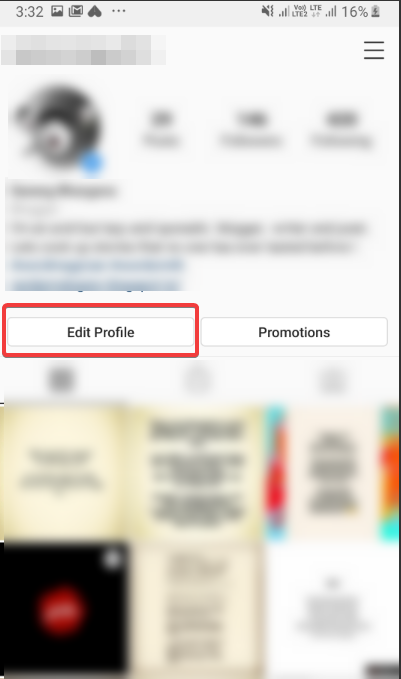
これで、略歴のすぐ下に、プロファイルの編集ボタンがあります。クリックして
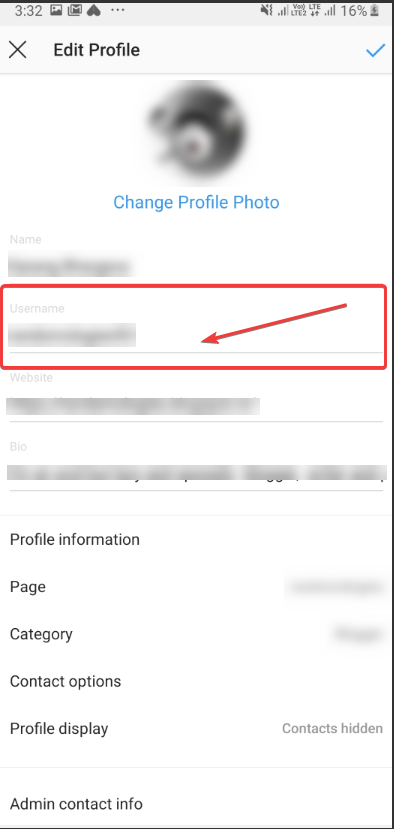
ユーザー名の頭には、第三の選択肢として表示されます。これで、必要に応じてユーザー名を変更できます
Instagramのウェブサイトを使用する
1.InstagramのWebバージョンにログインします
ウェブサイトwww.instagram.comにアクセスし、ユーザー名とパスワードを使用してログインします
2.右上隅にあるプロフィールをクリックします
モバイルアプリとは異なり、右上隅にプロファイルアイコンが配置されています
3. [プロファイルの編集]をクリックします
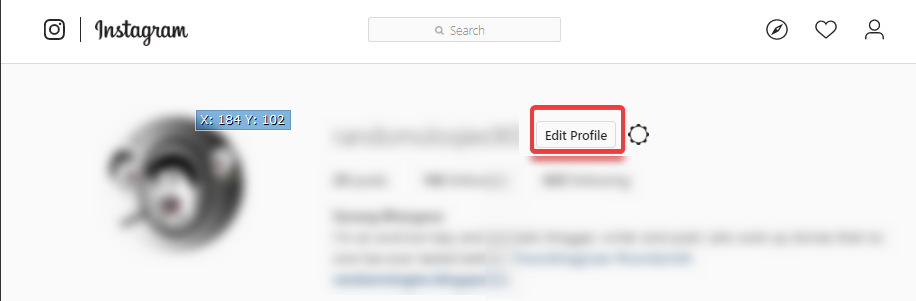
既存のユーザー名に対して、[プロファイルの編集]ボタンがあります
4.これでユーザー名を変更できます
モバイルアプリに表示されるように、ユーザー名は名前の下の3番目のオプションとして表示されます
Instagramのユーザー名を以前に使用したユーザー名に戻すことはできますか?
ほとんどの場合、ユーザー名を以前に使用したものに戻すことができるはずです。しかし、ここであなたが心に留めておくべきことがあります–
(i)以前に使用したユーザー名をInstagramの他の人に使用してはいけません
(ii)同じユーザー名がアクティブなInstagramアカウントから最近削除された場合、それを使用することはできません
だから、先に進んであなたの名前とゲームを変えてください!
Instagramゲームを立ち上げるのに必要なのがユーザー名の変更だけである場合(他にもいくつかありますが)、それでいいのです!Instagramのユーザー名を変更する方法を回答しました。テクノロジーに関するこのようなハウツーやその他の楽しいことについては、Systweakブログを読み続けてください。そして、ソーシャルメディアについて言えば、どこでも私たちを見つけることができます。あなたがしなければならないのは、以下のリンクをクリックすることだけです。
関連記事:
Instagramのストーリーセーバーを使用してInstagramのストーリーをダウンロードする方法
BeRealアプリの一般的な問題によってソーシャルエクスペリエンスが中断されないように、ここではBeRealアプリが正常に動作しない問題を修正する9つの方法を紹介します。
PowerShell から実行可能ファイルを簡単に実行し、システムをマスター制御する方法についてのステップバイステップガイドをご覧ください。
地球上で最もトレンドのリモート会議プラットフォームの一つであるZoomの注釈機能の使い方を詳しく解説します。ズームでユーザビリティを向上させましょう!
デスクトップまたはモバイルの Outlook 電子メールに絵文字を挿入して、より個人的なメールにし、感情を表現したいと思いませんか?これらの方法を確認してください。
NetflixエラーコードF7701-1003の解決策を見つけ、自宅でのストリーミング体験を向上させる手助けをします。
Microsoft Teamsがファイルを削除しない場合は、まず待ってからブラウザーのキャッシュとCookieをクリアし、以前のバージョンを復元する方法を解説します。
特定のWebサイトがMacに読み込まれていませんか?SafariやGoogle Chromeでのトラブルシューティング方法を詳しく解説します。
未使用のSpotifyプレイリストを消去する方法や、新しいプレイリストの公開手順について詳しく説明しています。
「Outlookはサーバーに接続できません」というエラーでお困りですか?この記事では、Windows10で「Outlookがサーバーに接続できない問題」を解決するための9つの便利なソリューションを提供します。
LinkedInで誰かを知らないうちにブロックするのは簡単です。ブログを読んで、匿名になり、LinkedInの誰かをブロックする方法を見つけてください。








